Obnovení modulů
Pokud máte podezření, že aktualizace modulů bezpečnostního produktu ESET způsobuje nestabilní chování počítače (případně jste nechtěli testovací aktualizace aplikovat na všechny stanice), pomocí této úlohy můžete vrátit předchozí verzi modulů a na stanovený časový interval zakázat jejich další aktualizace. Po provedení této úlohy se na klientské stanici vrátí starší verze modulů.
Novou klientskou úlohu můžete vytvořit jedním z následujících způsobů:
•V hlavním menu přejděte na záložku Úlohy, klikněte na tlačítko Nová a vyberte možnost ![]() Klientská úloha.
Klientská úloha.
•V hlavním menu přejděte na záložku Úlohy, vyberte si požadovaný typ úlohy a klikněte na tlačítko Nová a vyberte možnost ![]() Klientská úloha.
Klientská úloha.
•V hlavním menu na záložce Počítače klikněte na požadované zařízení a v kontextovém menu vyberte možnost ![]() Úlohy >
Úlohy > ![]() Nová úloha.
Nová úloha.
Obecné
V této části zadejte obecné informace o vytvářené úloze, jako je název a volitelně popis. Pro přiřazení štítku klikněte na možnost Vybrat štítky.
V rozbalovacím menu Úloha si vyberte typ úlohy, kterou chcete vytvořit a konfigurovat. Pokud jste typ úlohy definovali před kliknutím na tlačítko Nová, její typ již bude předvybrán. Na základě typu úlohy se mění možnosti její konfigurace a chování (viz seznam klientských úloh).
Nastavení
V této části stanovte interval, po jakou dobu chcete pozastavit aktualizace.
Akce
•Povolit aktualizace – opětovně povolí aktualizace.
•Obnovit moduly a pozastavit aktualizaci – vyberte interval (24/36/48 hodin nebo do odvolání), na jakou dobu chcete aktualizace pozastavit.
Při použití možnosti do odvolání buďte opatrní, představuje bezpečnostní riziko. |
Souhrn
Zkontrolujte, zda parametry klientské úlohy vyhovují vašim potřebám a klikněte na tlačítko Dokončit. Klientská úloha se vytvoří a zobrazí se malé dialogové okno:
•Po kliknutí na tlačítko Vytvořit podmínku spuštění (doporučujeme) můžete rovnou definovat cíl (počítač nebo skupinu), nad kterým chcete klientskou úlohu spustit.
•Pokud okno zavřete, můžete podmínku spuštění vytvořit později. Pro pozdější vytvoření podmínky spuštění klikněte na instanci dané úlohy a z kontextového menu vyberte možnost ![]() Spustit na.
Spustit na.
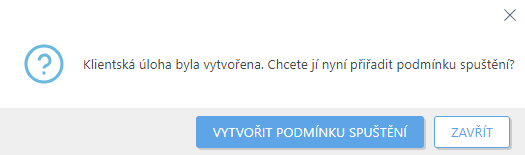
U každé úlohy je v sekci Úlohy se zobrazuje její průběh, ikona stavu a podrobnosti.